
时间:2021-07-26 03:00:11 来源:www.win10xitong.com 作者:win10
现在在我们不管是在工作还是在娱乐的时候,都离不开电脑,使用得越多,遇到的问题就越多,比如win10录屏录不了桌面的问题。因为很多网友以前都没有遇到过win10录屏录不了桌面的情况,所以都不知道解决它的办法。我们这次可以尝试着自己来解决win10录屏录不了桌面的问题,这样我们的电脑相关知识水平又有所提高了。我们其实可以参考一下这个方法来处理:1.win+G调出电脑自带的录屏软件,然后点击捕获图标。2.页面弹出捕获,点击录制图标就可以彻底解决了。接下去我们就配合图片手把手的教各位win10录屏录不了桌面的详尽处理措施。
推荐系统下载:系统之家Win10专业版
具体方法如下:
1.win G调用计算机附带的屏幕录制软件,然后单击捕获图标。
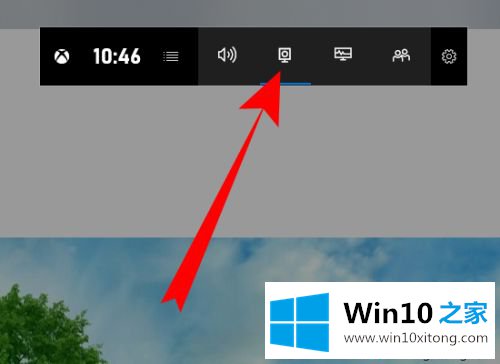
2.页面上弹出捕获,点击记录图标。
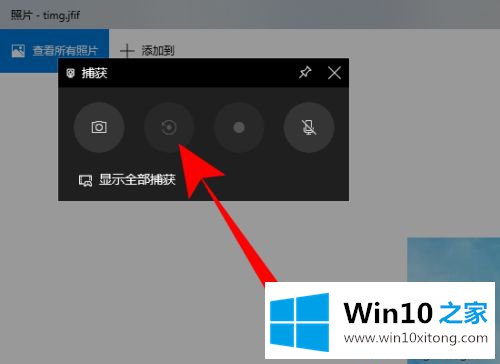
3.页面底部的弹出游戏功能不可用。选中启用此应用程序的游戏功能来记录游戏。
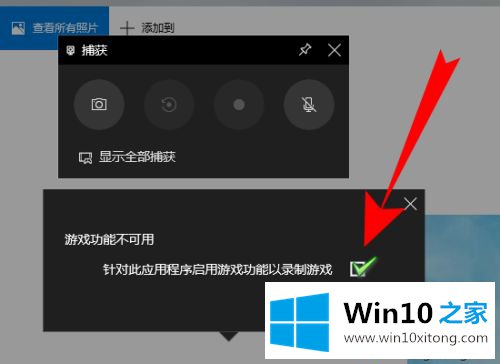
4.然后点击开始图标,在电脑桌面上录制非游戏内容。
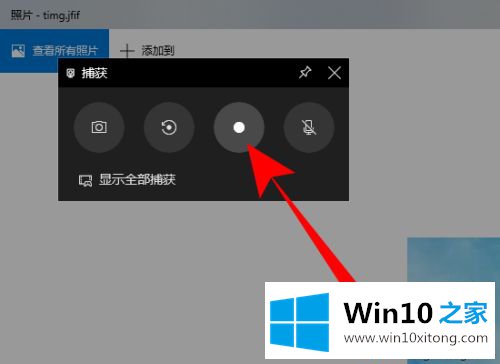
5.如果无法弹出捕获交叉开关,您可以单击记录图标的设置。
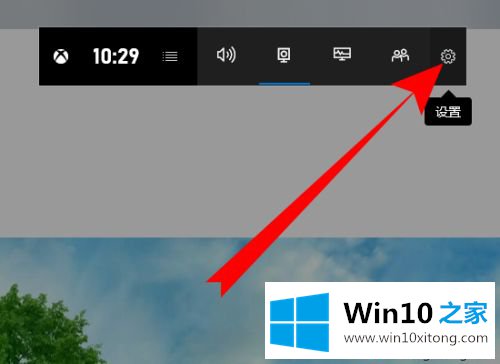
6.进入设置页面,然后单击常规。
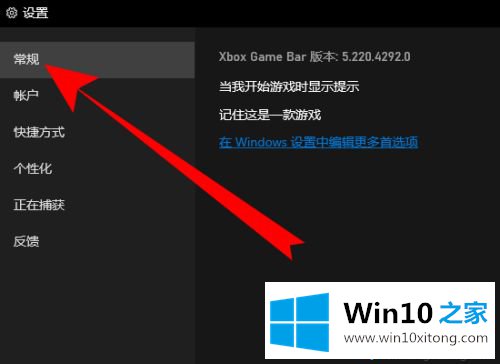
7.以后查一查,记住这是游戏。
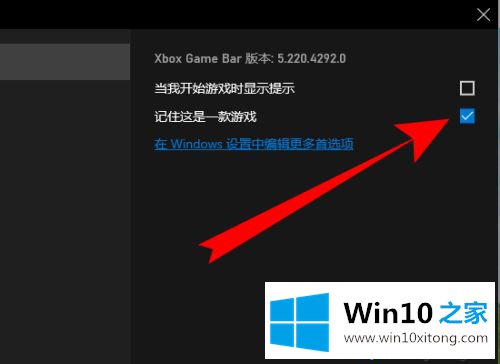
8.然后页面会弹出捕获纵横,点击录制开始录制。
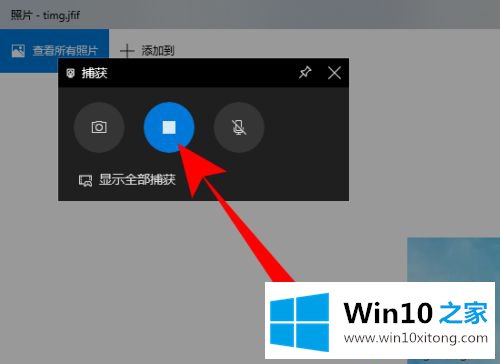
当你遇到win10无法录制桌面的情况时,不用担心。看了这个教程,相信大家都知道怎么处理了!
以上的内容主要说的就是win10录屏录不了桌面的详尽处理措施,要是大家还有更多的问题需要解决,那就快快的关注本站吧。